„Windows 10“ užduočių juosta nėra skaidri, naudojant numatytuosius nustatymus. Nors yra parinktis „Nustatymų“ programos personalizavimo skiltyje, kad užduočių juosta būtų skaidresnė, užduočių juosta negali būti 100% skaidri, arba, jei norite, reguliuoti skaidrumo lygį.
„Windows 10“ užduočių juosta gali būti pritaikyta įvairiais būdais. Nors yra programų, leidžiančių visiškai atidaryti meniu Pradėti ir užduočių juostą, dauguma jų yra nesuderinamos su „Windows 10“. Tai reiškia, kad jei norite koreguoti užduočių juostos skaidrumo lygį arba padaryti užduočių juostą 100% skaidrų, „Classic“ „Shell“ yra ideali programinė įranga darbui.
Ir prieš pradėdami stebėtis, pasakykime, kad nebūtinai turite aktyvuoti „Classic Shell“ meniu „Start“, kad galėtumėte koreguoti užduočių juostos skaidrumą.


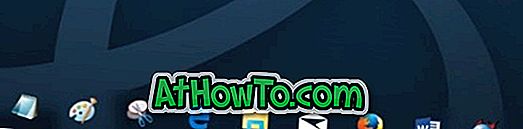
Su „Classic Shell“ galite lengvai pritaikyti užduočių juostos skaidrumą ir netgi pridėti stiklo efektą į užduočių juostą, kad pagerintumėte jo išvaizdą. Norint reguliuoti užduočių juostos skaidrumą, tiesiog vadovaukitės toliau pateiktomis instrukcijomis.
Kaip minėta anksčiau, jei norite išsaugoti pradinį „Windows 10“ meniu Pradėti, tai galite padaryti konfigūruodami sąranką, kad įdiegtumėte tik „Start“ meniu ir jo nustatymus.
Padarykite užduočių juostą 100% skaidriai arba pakeiskite skaidrumo lygį
1 žingsnis: apsilankykite šiame „Classic Shell“ puslapyje ir atsisiųskite naujausią turimą versiją.
2 žingsnis. Paleiskite sąrankos failą, o kai pamatysite šį ekraną, pašalinkite visas parinktis, išskyrus meniu Pradėti ir „Classic Shell“ atnaujinimą, jei ketinate naudoti programą tik užduočių juostos skaidrumui reguliuoti.
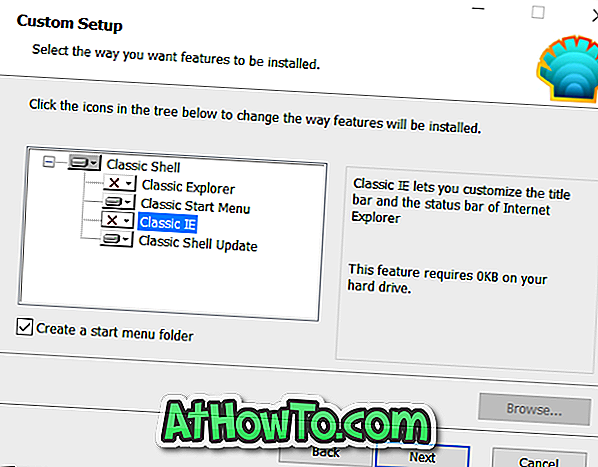
3 žingsnis: Kai programa bus įdiegta, jums bus pateiktas šis ekranas. Spustelėkite skirtuką Valdikliai, tada pasirinkite parinktis, kaip parodyta toliau pateiktame paveikslėlyje, jei norite toliau naudoti „Windows 10“ pradinį meniu „Start“, neįjungę „Classic Shell“ meniu.
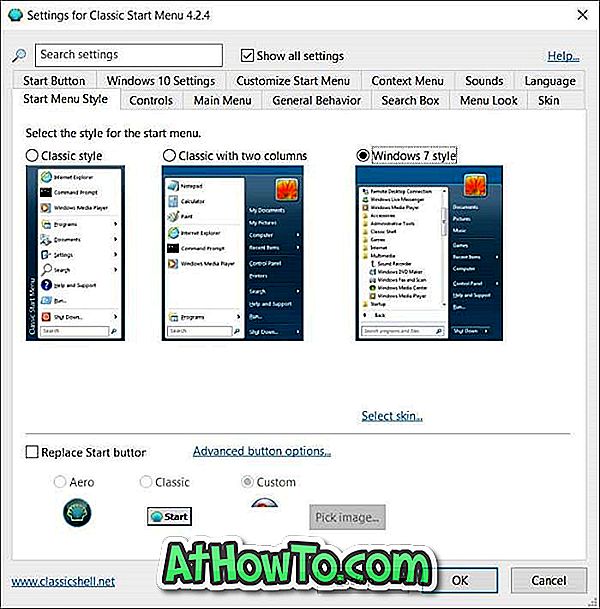
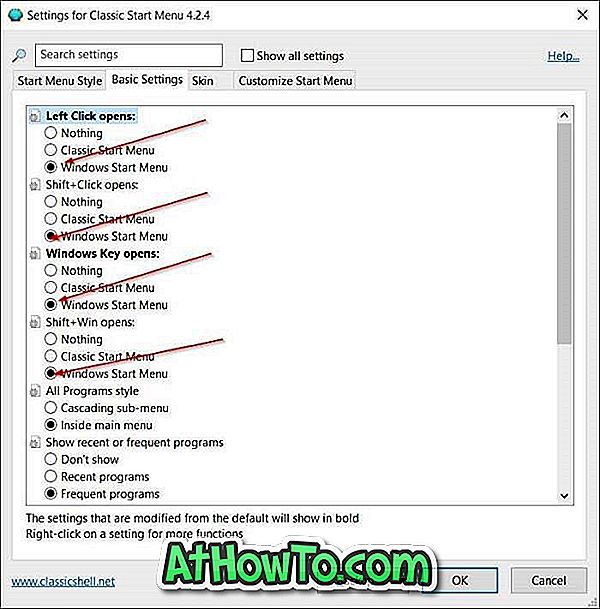
Jei norite naudoti „Classic Shell“ meniu „Pradėti“, pasirinkite vieną iš galimų stilių ir pereikite prie kito veiksmo.
4 veiksmas: spustelėkite skirtuką „ Windows 10“ „Nustatymai “, pažymėkite langelį „Tinkinti užduočių juostą“, jei ji jau nėra pažymėta, pasirinkite „ Skaidrus“ kaip užduočių juostą ir įveskite vertę nuo 0 iki 100, kad nustatytumėte neskaidrumą. Jei norite pridėti „blur“ efektą, pasirinkite „Glass“ parinktį.
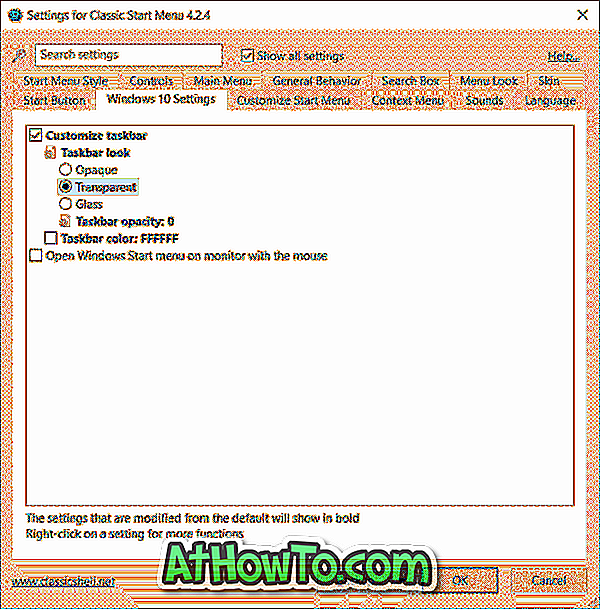
Jei norite taikyti pakeitimą, spustelėkite mygtuką Gerai.
Taip pat galite perskaityti, kaip pakeisti „Windows 10“ užduočių juostos vadovo spalvą.













